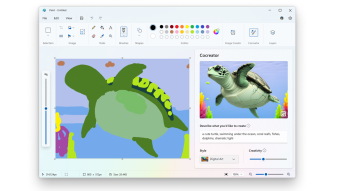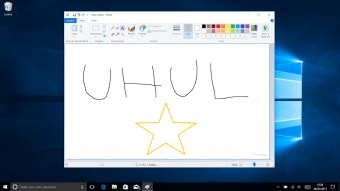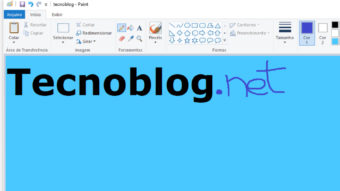Como recortar imagem redonda no Paint
Veja como recortar uma imagem redonda no Paint, usando a ferramenta de seleção livre e recorte círculos manualmente
É possível recortar uma imagem redonda no Paint, mas com ressalvas. O aplicativo de desenho da Microsoft não possui uma ferramenta de seleção em elipse e, por causa disso, para recortar em círculos (ou mesmo formatos ovais) é preciso fazer a seleção manualmente, com o mouse. Veja como recortar imagem redonda no Paint a seguir.

Como recortar imagem redonda no Paint
O Paint não possui uma ferramenta de seleção em elipse, que permite desenhar círculos e ovais com facilidade. Só é possível selecionar áreas de uma imagem de duas formas: com a seleção retangular ou com a seleção livre.
Para recortar uma imagem redonda, você terá que desenhar um círculo manualmente. É preciso um pouco de habilidade manual para desenhar um círculo perfeito com o mouse, pois não há outra forma de realizar o processo. Veja como fazer.
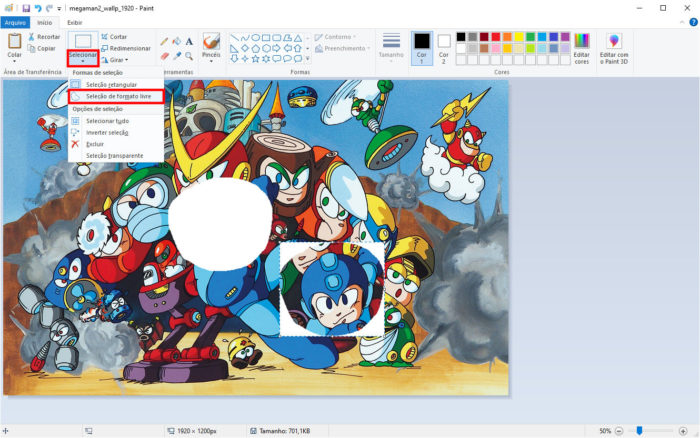
- Abra o Paint e a imagem que deseja recortar;
- Clique em “Selecionar”, “Seleção de formato livre”;
- Aperte e segure o botão direito do mouse,
e arraste o cursor em torno da área que deseja recortar, até formar um círculo fechado; - Solte o botão do mouse e a seleção da área aparecerá como um quadrado/retângulo pré-selecionado;
- Copie a seleção com a combinação de teclas “Ctrl + C”;
- Abra uma nova imagem no Paint e cole a seleção com “Ctrl + V”.
O Paint não permite salvar a imagem em círculo com fundo transparente. Neste caso, é preciso seguir este procedimento e colar a seleção em um fundo que você queira usar.
De qualquer forma, o Paint não possui uma ferramenta pronta para seleção em elipse e você terá que fazer a seleção manualmente (o Paint 3D só conta com a seleção retangular). Para conseguir um círculo perfeito, é preciso usar um controle muito bom do mouse. Há quem use prancheta de desenho digital (mesa digitalizadora) no dia a dia.
Outros programas como o Adobe Photoshop, o GIMP (gratuito), o Photopea (online, gratuito) e o Paint.NET (gratuito) possuem ferramentas de seleção em elipse, que permitem criar círculos perfeitos com facilidade. Experimente usar um desses.